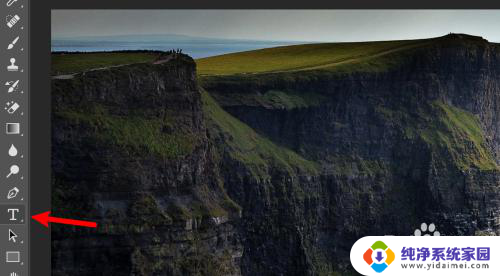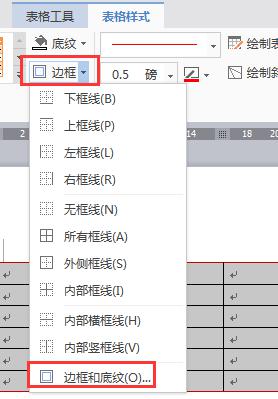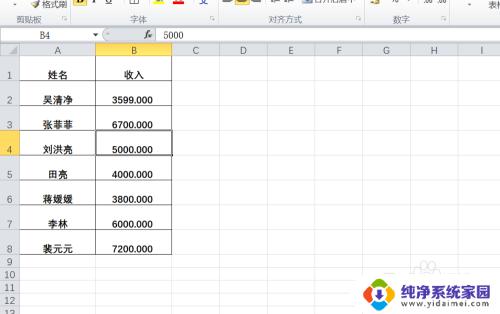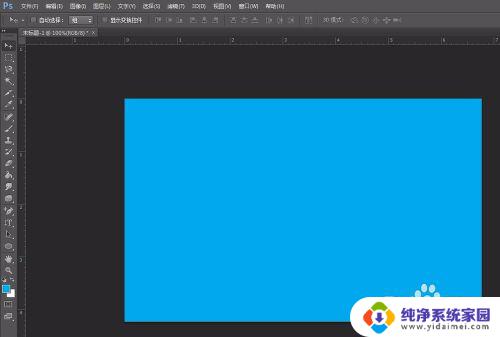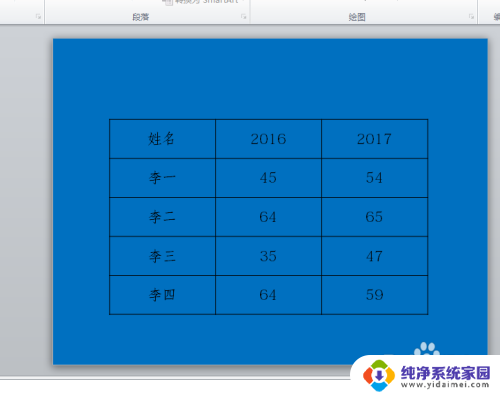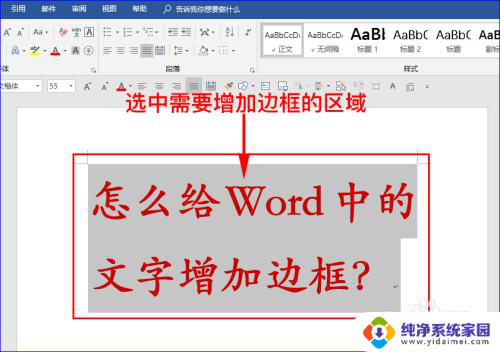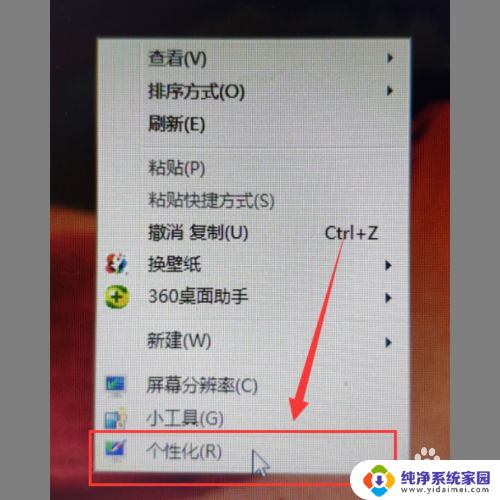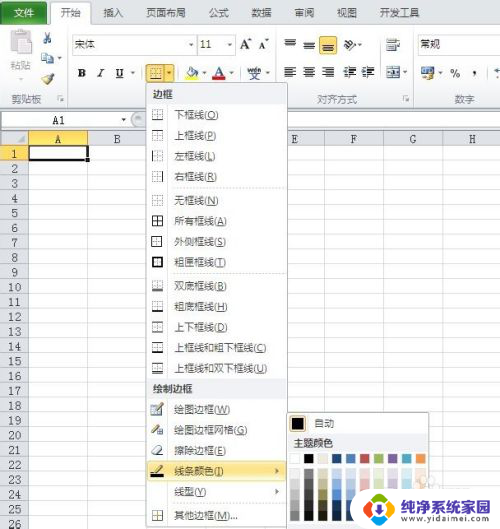ps字体加边框颜色 Photoshop如何给字体边缘加颜色
更新时间:2024-03-12 08:47:16作者:yang
Photoshop是一款功能强大的图像处理软件,许多人使用它来编辑照片、设计海报等,在使用Photoshop时,有时候我们想让字体的边缘看起来更加突出,更加美观。如何给字体的边缘加上颜色呢?在Photoshop中,我们可以通过使用ps字体加边框颜色的功能来实现这个效果。接下来让我们一起来了解一下具体的操作步骤吧!
操作方法:
1.第一步:打开PS软件,新建一个白色画布。尺寸根据自己的需要设定。
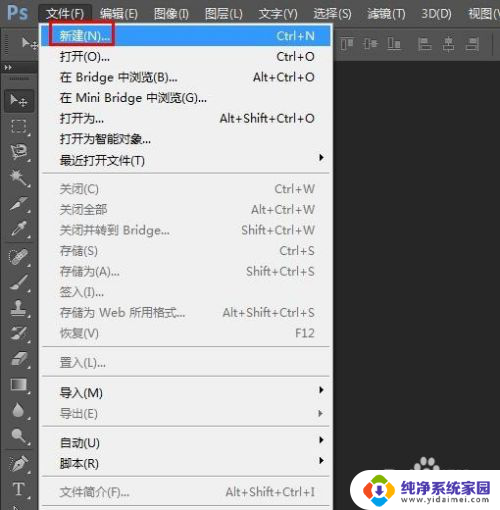
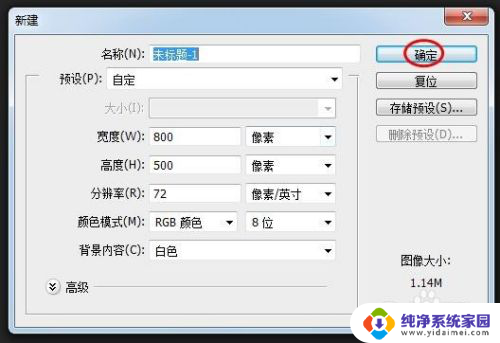
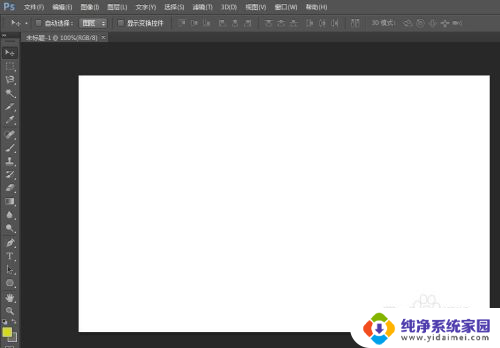
2.第二步:在左侧工具栏中选择“横排文字工具”。

3.第三步:输入要显示的文字并设置好字体和字号。
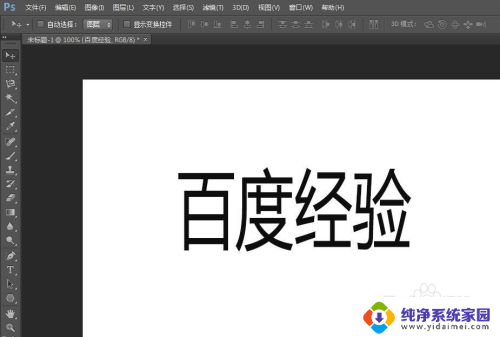
4.第四步:在菜单栏中选择“图层--栅格化--文字”选项。
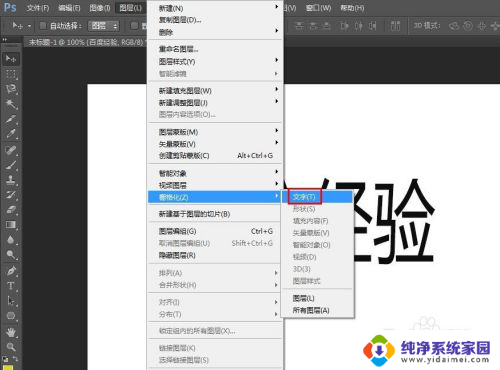
5.第五步:在菜单栏“编辑”中选择“描边”。
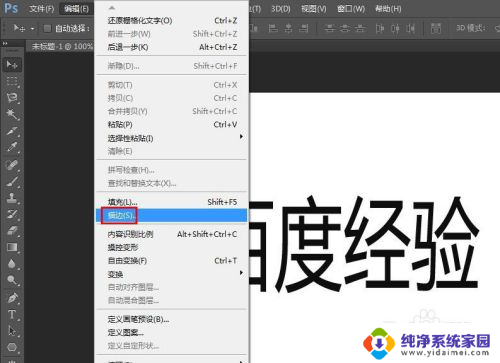
6.第六步:选择合适的颜色和边的宽度,单击“确定”按钮,完成操作。
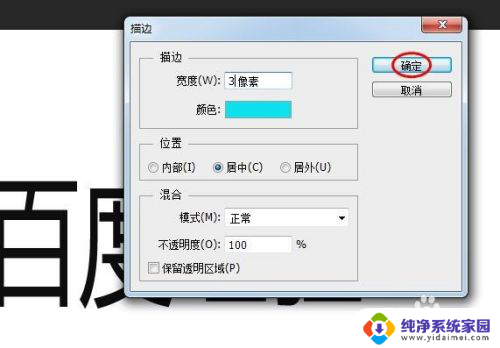
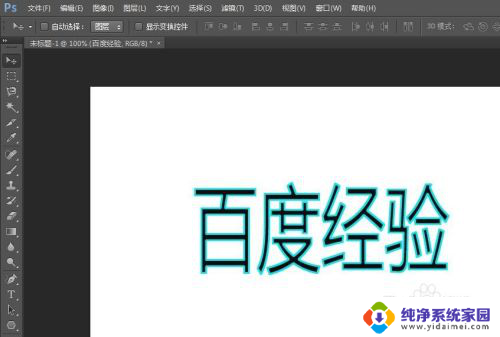
以上就是添加边框颜色的全部内容,如果有任何疑问,请参考小编的步骤进行操作,希望对大家有所帮助。